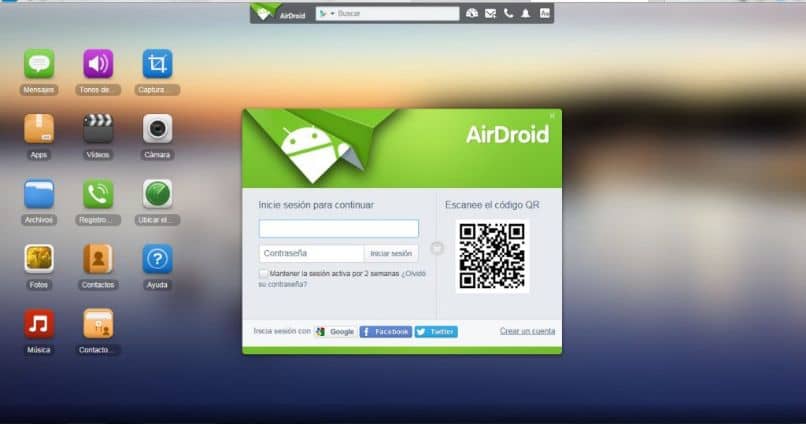
Dzisiaj zobaczymy jak podłączyć telefon komórkowy z Androidem do komputera bez kabla za pomocą Airdroid. Ta ciekawa aplikacja pozwala nam nie tylko na wymianę plików między oboma urządzeniami. Ale ma inne ciekawe i przydatne funkcje.
Sterowanie telefonem z systemem Android z komputera nie jest wcale skomplikowane. Jednak Airdroid ma wiele innych funkcji, które z pewnością będą dla Ciebie bardzo przydatne. Szczególnie dla osób, które muszą pracować z urządzeniem mobilnym i komputerem. W ten sposób możesz zaoszczędzić ogromną ilość czasu.
Następnie zobaczymy wszystko, czego potrzebujemy, aby móc używaj AirDroid z naszym telefonem komórkowym i komputerem. Zrobimy również mały, ale szczegółowy przegląd wszystkich korzyści, jakie ma do zaoferowania ta potężna aplikacja, która znacznie się rozwinęła, dodając nowe, bardzo atrakcyjne narzędzia.
Jak bezprzewodowo połączyć mojego Androida z AirDroid
Pierwszą rzeczą, którą zamierzamy zrobić, jest pobranie aplikacji, których będziemy potrzebować. AirDroid na Androida, który można znaleźć w Sklepie Play. Jak tylko zainstalujemy aplikację, będziemy mogli zobaczyć charakterystykę aplikacji.
Po tym mamy możliwość zalogowania się, jest to zalecane załóż konto, aby cieszyć się wszystkimi funkcjami z którym aplikacja ma. Rejestracja jest bardzo prosta, ponieważ możemy do tego wykorzystać sieci społecznościowe, co przyspiesza proces.
Po zainstalowaniu aplikacji i rejestracji. To, co będziemy musieli zrobić, to wejść na oficjalną stronę AirDroid. Teraz z naszymi danymi musimy się zalogować. Następną rzeczą będzie pobranie aplikacji na system Windows.
Następnie otwórz dwie aplikacje, połącz swoje konto i to wszystko. Teraz możesz cieszyć się synchronizacją między urządzeniem mobilnym a komputerem bez używania kabli z AirDroid.
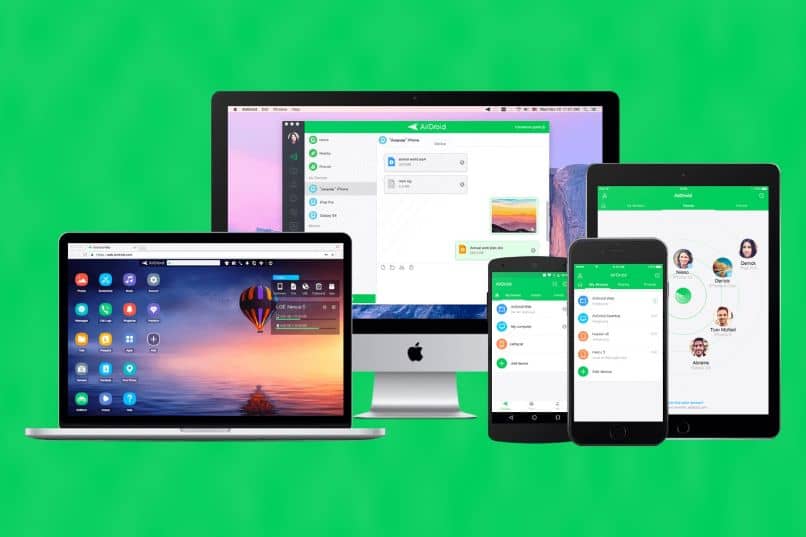
Zalety korzystania z AirDroid
Oczywiście pierwszą z zalet jest to, że nlub musisz użyć kabli, aby podłączyć urządzenie z Androidem do komputera. Możesz także otrzymywać wszystkie powiadomienia z telefonu komórkowego w systemie Windows i odpowiadać na wiadomości itp.
Jednocześnie możesz przesyłać pliki z komputera do telefonu i odwrotnie. Możesz wysyłać adresy internetowe, aby automatycznie otwierać je na urządzeniu mobilnym, kopiować rzeczy do systemu Windows i wklejać je w telefonie. Możesz także pobrać aplikacje w APK i przenieść je na telefon komórkowy, aby je zainstalować itp.
W aplikacji AirDroid przejdź do zakładki Transfery i musisz wybrać urządzenie, w którym chcesz wyślij dowolny plik. Po kliknięciu otworzy się okno podobne do rozmowy WhatsApp, w której możesz wysłać pliki, które chcesz mieć na swoim komputerze.
Z aplikacji AirDroid w systemie Windows otrzymasz wszystkie pliki, które wysłałeś z telefonu komórkowego. Podłączenie urządzenia mobilnego z systemem Android do komputera bez użycia kabli jest tak proste.
Jakby tego było mało AirDroid ma wersję internetową który nie ma wszystkich funkcji aplikacji, którą pobieramy i instalujemy. Ale jeśli najważniejsze, co pozwala nam korzystać z aplikacji gdziekolwiek chcemy.
Wśród różnych funkcji masz możliwość robienia zrzutów ekranu z przeglądarki lub za pomocą aparatu w telefonie komórkowym. Coś niezwykle pożytecznego. Możesz także skorzystać z wirtualnego serwera, który jest tworzony na naszym telefonie, aby móc udostępniać pliki bez potrzeby innego połączenia jak: Wi-Fi. Bluetooth lub NFC.
Z drugiej strony, jeśli chcesz stworzyć kolejne doskonałe narzędzie do zdalnego sterowania, powinieneś zainstalować TeamViewer na swoim komputerze PC lub laptopie. Bez wątpienia jest to kolejna opcja do rozważenia.
Pamiętaj o tym, jeśli masz jakiekolwiek wątpliwości jak podłączyć Androida do komputera bez kabli Możesz zostawić to nieco dalej w polu komentarza, a my z przyjemnością pomożemy Ci podłączyć urządzenie mobilne z Androidem do komputera za pomocą Airdrop.

